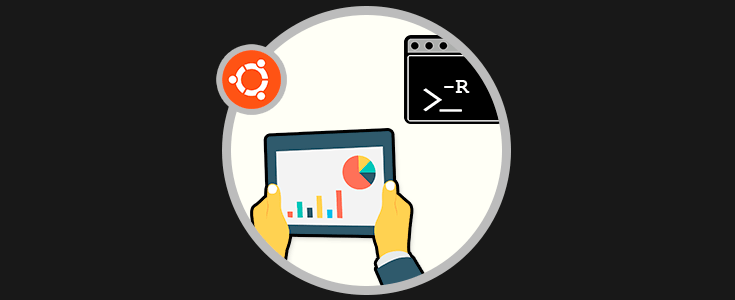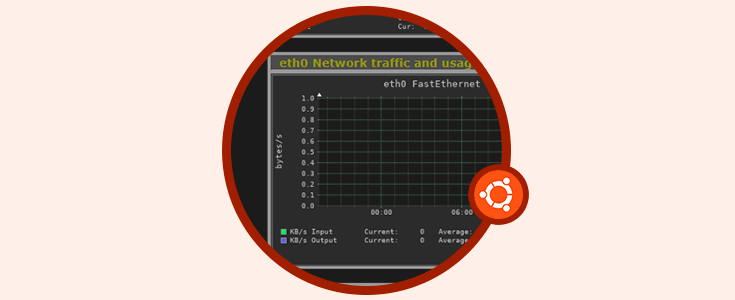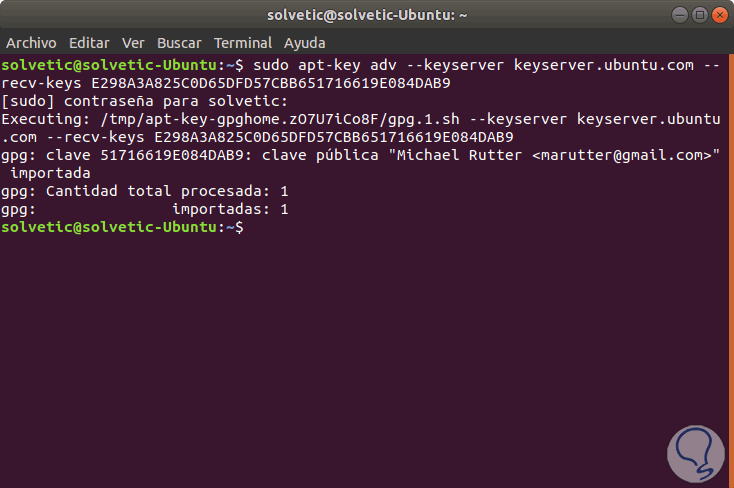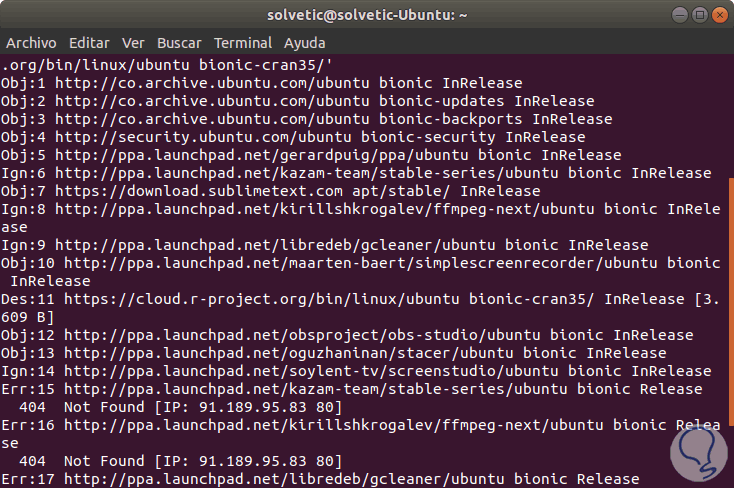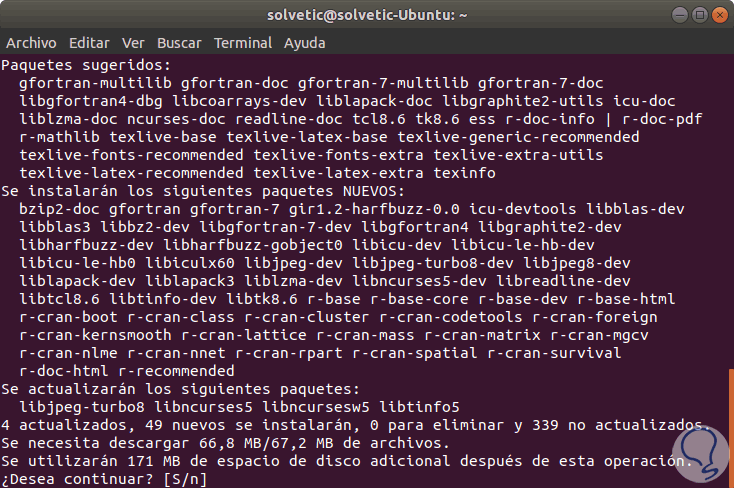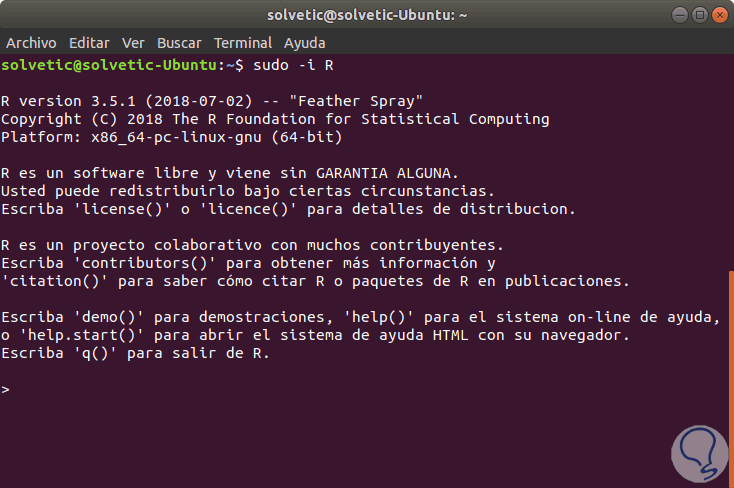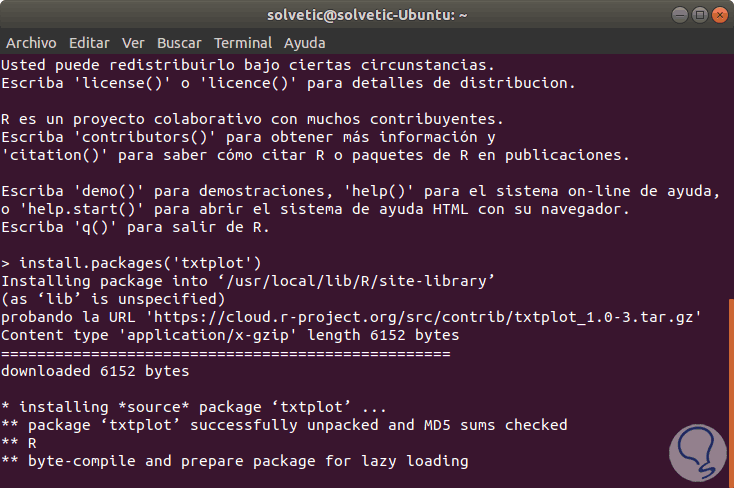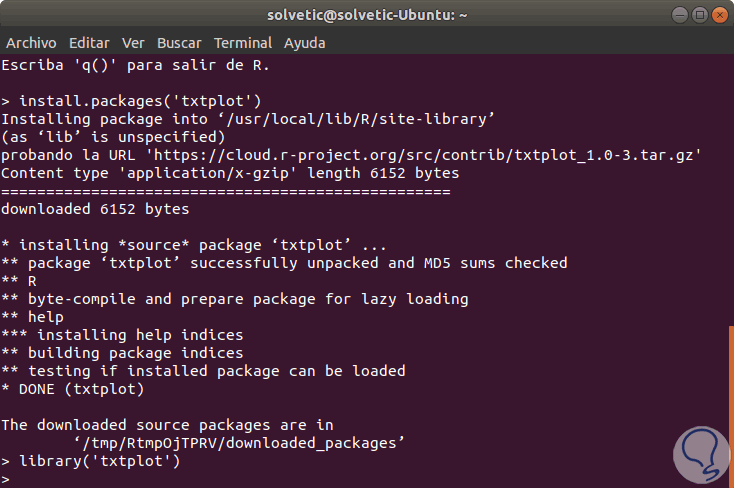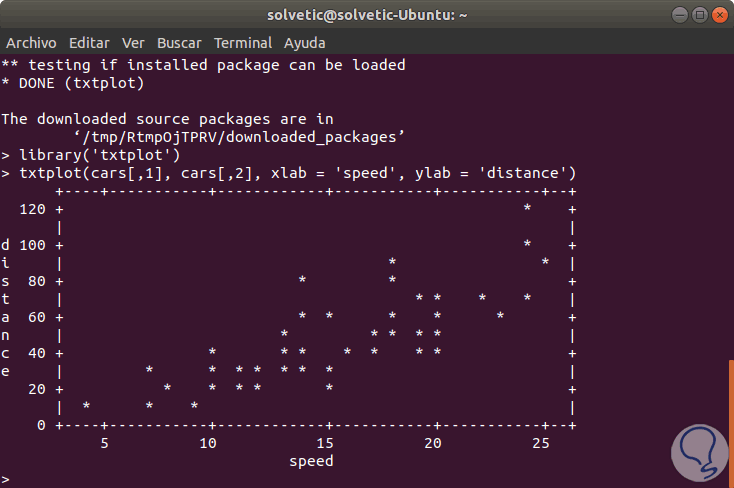Como administradores de sistemas y personal del grupo IT siempre debemos buscar las mejores herramientas que nos permitan tener un control centralizado y directo sobre todo lo que ocurre en el sistema. Existen cientos de herramientas cada una con su nivel de funcionalidad o de despliegue de resultados y por esta razón Solvetic hablará de una en especial llamada R la cual se ha creado con el fin de enfocarse en todo lo asociado a computación y gráficos estadísticos.
Al usar R, contamos con una utilidad que genera diversas técnicas estadísticas tales como modelado lineal y no lineal, pruebas estadísticas clásicas, análisis de series de tiempo, clasificación, agrupamiento y gráficos, siendo totalmente extensible para aumentar su capacidad de despliegue.
R tiene la capacidad de crear resultados de calidad donde se pueden incluir símbolos matemáticos y fórmulas si se requiere.
R está disponible como Software Libre bajo los términos de la Licencia Pública General GNU y se encuentra disponible para las plataformas UNIX incluyendo FreeBSD y Linux), Windows y MacOS.
1. Entorno de R e instalación Ubuntu 18.04
R en si es un conjunto integrado de instalaciones de software creadas para la manipulación de datos, cálculo y visualización gráfica, se incluyen parámetros como:
- Instalación efectiva de manejo y almacenamiento de datos
- Instalaciones gráficas para el análisis de datos y visualización en pantalla o en copia impresa de estos
- Posee un conjunto de operadores para cálculos en matrices, una colección grande e integrada de herramientas intermedias para el análisis de datos
- Es compatible con condicionales, bucles, funciones recursivas definidas por el usuario e instalaciones de entrada y salida.
Debido a las constantes actualizaciones de R, vamos a añadir el repositorio externo mantenido por CRAN, CRAN mantiene los repositorios dentro de la red, pero no todos los repositorios externos son confiables.
El primer paso para la instalación de R en Ubuntu 18 es adicionar la clave GPG la cual será posible usando la siguiente línea:
sudo apt-key adv --keyserver keyserver.ubuntu.com --recv-keys E298A3A825C0D65DFD57CBB651716619E084DAB9
Ahora, vamos a añadir el repositorio oficial ejecutando lo siguiente:
sudo add-apt-repository 'deb https://cloud.r-project.org/bin/linux/ubuntu bionic-cran35/'
Una vez el repositorio sea añadido, procedemos a actualizar los paquetes del repositorio ejecutando lo siguiente:
sudo apt update
2. Cómo instalar R en Ubuntu 18.04
Después de actualizar los paquetes, podremos dar inicio a la instalación de R, para ello vamos a ejecutar el siguiente comando:
sudo apt install r-base
Ingresamos la letra S para confirmar la descarga e instalación de R en Ubuntu 18.
Una vez instalado R en Ubuntu 18, vamos a comprobar su uso ejecutando una sesión interactiva como usuarios root con el siguiente comando:
sudo -i R
Podemos ver que todo funciona de la forma correcta, allí podremos ejecutar el comando demo para ver una muestra de cómo funciona R.
3. Cómo instalar paquetes usando CRAN en Ubuntu 18.04
R es una aplicación que posee un gran número de paquetes complementarios disponibles, para este caso vamos a instalar txtplot, el cual es una biblioteca que genera gráficos ASCII donde se incluyen diagramas de dispersión, diagramas de líneas, diagramas de densidad, acf y gráficos de barras.
Para ello ejecutaremos la siguiente línea en la consola de R:
install.packages('txtplot')
Podemos ver que inicia el proceso de validación e instalación.
Una vez instalado vamos a cargar el paquete instalado. Si no hay mensajes de error, significa que la biblioteca se cargó correctamente.
library('txtplot')
Ahora usaremos un ejemplo donde se demuestra una función de trazado con etiquetas de ejes. Los datos a usar, son proporcionados por el paquete de conjuntos de datos de R, los cuales contienen la velocidad de los automóviles y la distancia necesaria para detenerse tomando como base los datos de la década de 1920, ejecutamos lo siguiente:
txtplot(cars[,1], cars[,2], xlab = 'speed', ylab = 'distance')
Así, cualquier paquete precompilado se puede instalar desde CRAN con la sintaxis install.packages ().
CRAN dispone de más de 2000 paquetes disponibles, para saber en detalle cual es la función de cada uno de ellos y como instalarlo, podremos ir al siguiente enlace de CRAN:
De esta forma, R se convierte en una utilidad práctica para la instalación de paquetes y para la visualización de diferentes tipos de métricas en Linux.